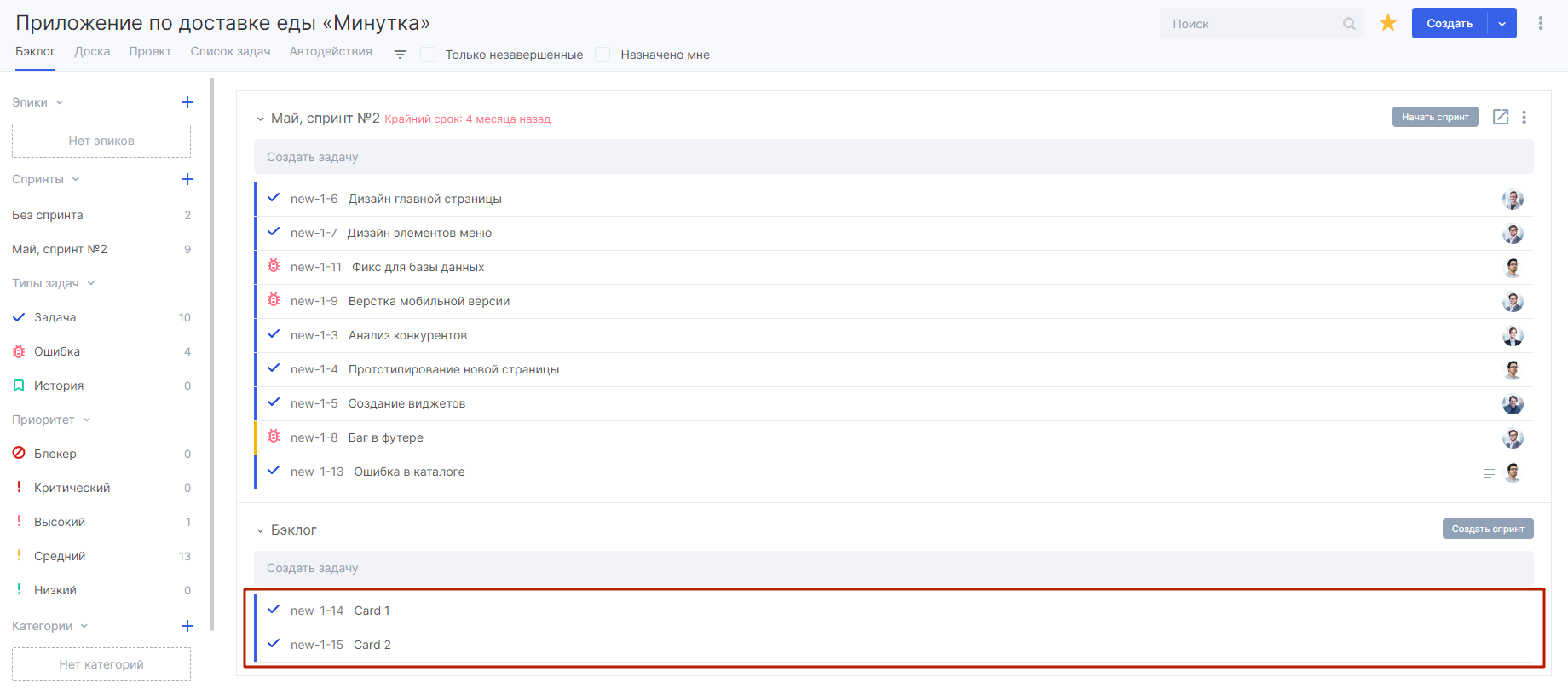-
keyboard_arrow_right keyboard_arrow_down
-
keyboard_arrow_right keyboard_arrow_down
-
keyboard_arrow_right keyboard_arrow_down
-
keyboard_arrow_right keyboard_arrow_down
-
keyboard_arrow_right keyboard_arrow_down
-
keyboard_arrow_right keyboard_arrow_down
-
keyboard_arrow_right keyboard_arrow_down
-
-
keyboard_arrow_right keyboard_arrow_down
-
keyboard_arrow_right keyboard_arrow_down
-
keyboard_arrow_right keyboard_arrow_down
-
keyboard_arrow_right keyboard_arrow_down
-
keyboard_arrow_right keyboard_arrow_down
-
-
keyboard_arrow_right keyboard_arrow_down
-
keyboard_arrow_right keyboard_arrow_down
-
keyboard_arrow_right keyboard_arrow_down
-
keyboard_arrow_right keyboard_arrow_down
-
keyboard_arrow_right keyboard_arrow_down
- Аспро.Agile
- Пользовательская документация Аспро.Agile
- Интеграции
- Импорт задач из Trello
Импорт задач из Trello
Для быстрого переезда из одной системы в другую, в Аспро.Agile можно перенести задачи из Trello. Импорт происходит аналогичным образом, что и перенос из Яндекс.Трекера. Никаких дополнительных модулей устанавливать не требуется, процесс происходит в несколько кликов.
Как перейти к импорту?
Способ 1:
Вы можете воспользоваться универсальным виджетом для импорта. Для начала через вкладку «Старт» перейдите на рабочий стол (2).
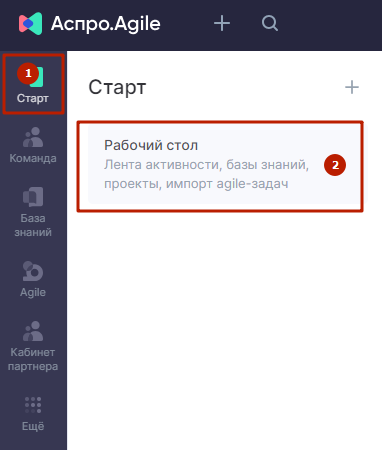
Затем добавьте виджет на дашборд: нажмите кнопку «Добавить» (1), в контекстном меню выберите раздел «Agile-проекты» (2) и нажмите на «Импорт Agile-задач» (3).
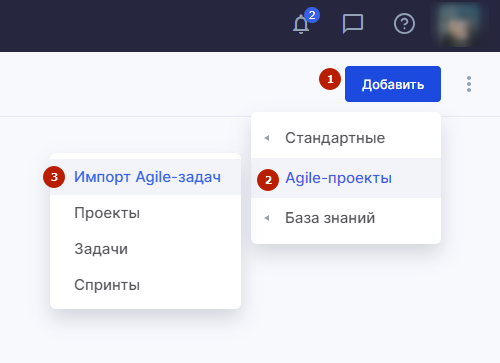
Виджет выглядит следующим образом. Для перехода к импорту нажмите соответствующую кнопку.
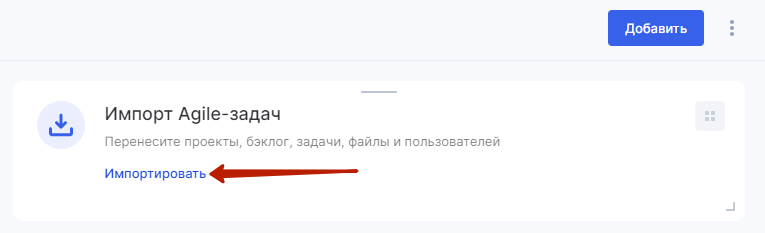
В открывшемся списке выберите Trello.
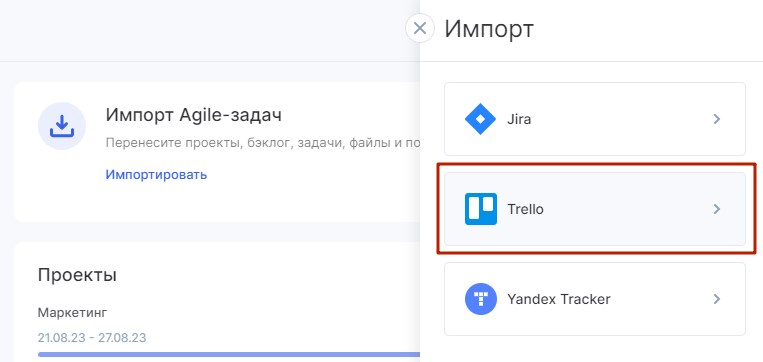
Способ 2:
Перейдите непосредственно в проект, куда вы хотите перенести задачи из Trello. Откройте контекстное меню рядом с кнопкой «Создать» (1) и выберите пункт «Импорт» (2).
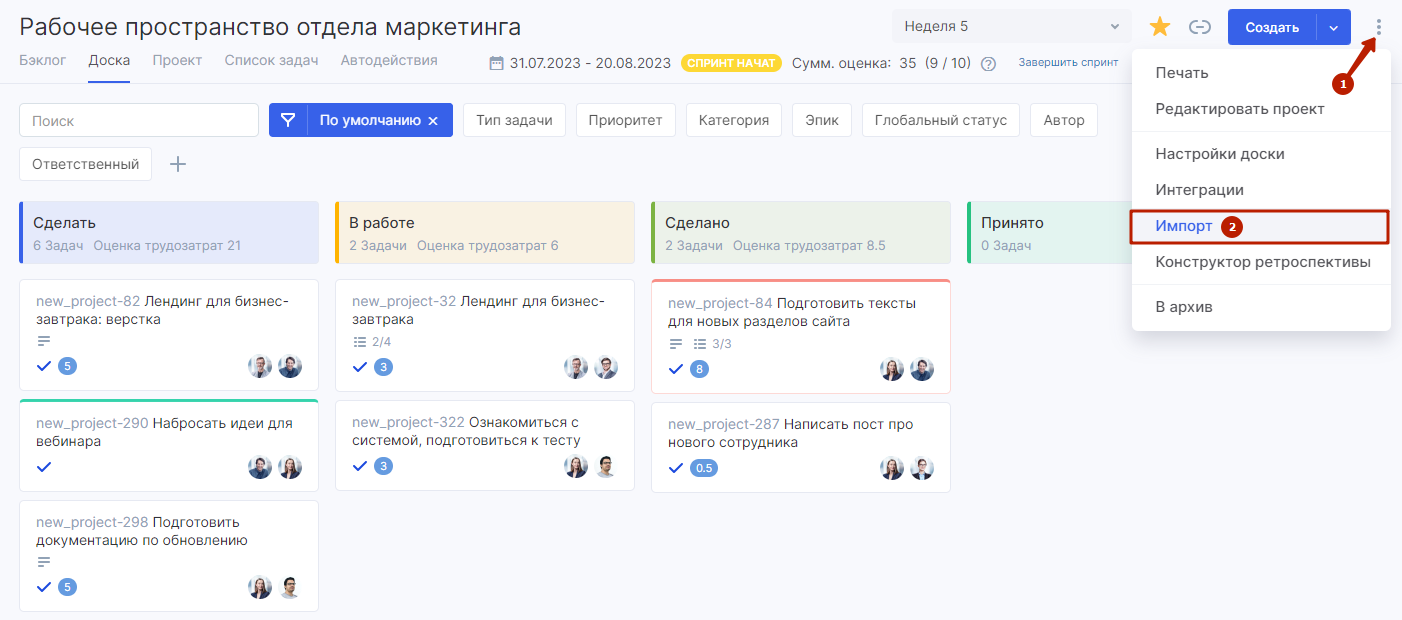
Точно так же вы открывшемся списке выберите Trello.
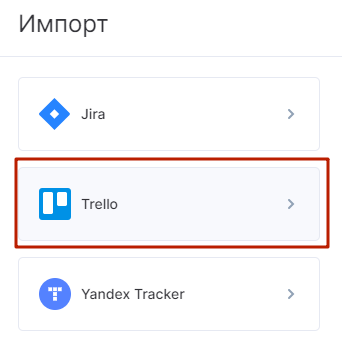
Настройки импорта
Процесс осуществляется в 5 шагов.
1. На первом этапе нужно авторизоваться в Trello. Нажимаем на соответствующую кнопку.
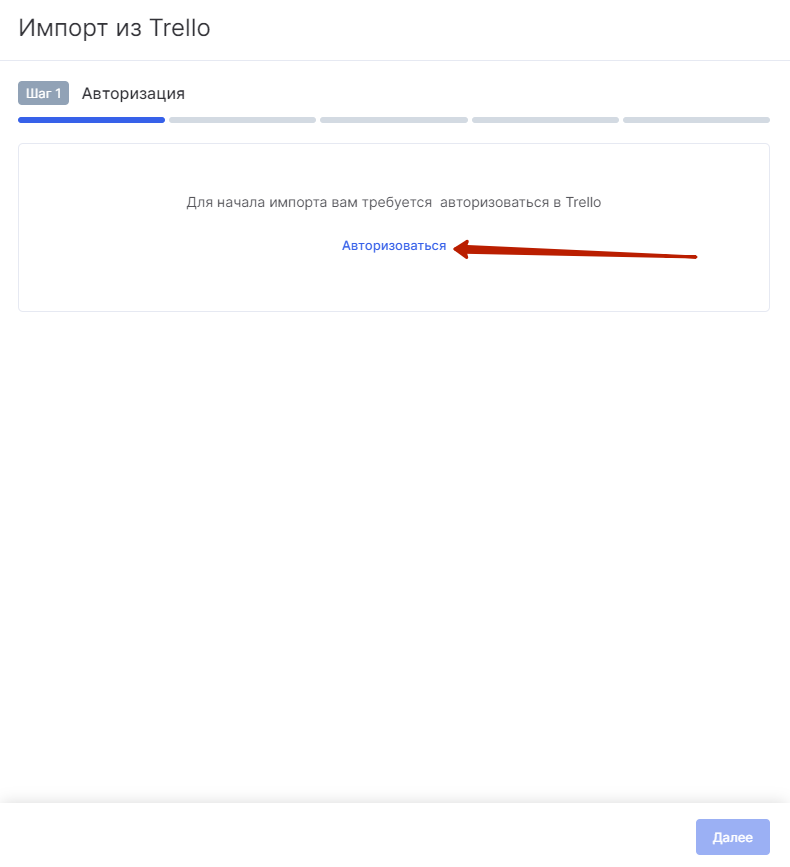
Откроется окно с подтверждением доступа к системе. Нажмите «Авторизоваться», при необходимости — введите данные для входа.
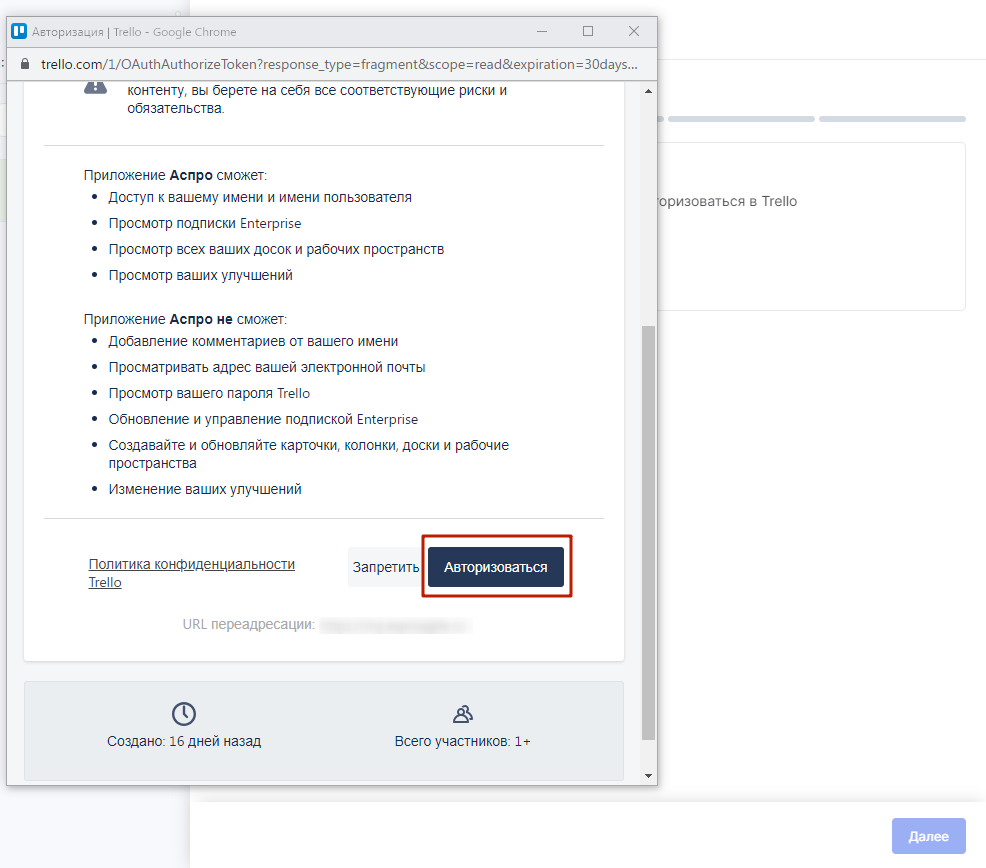
Затем разрешите доступ для Аспро.Agile к вашему аккаунту в Trello.
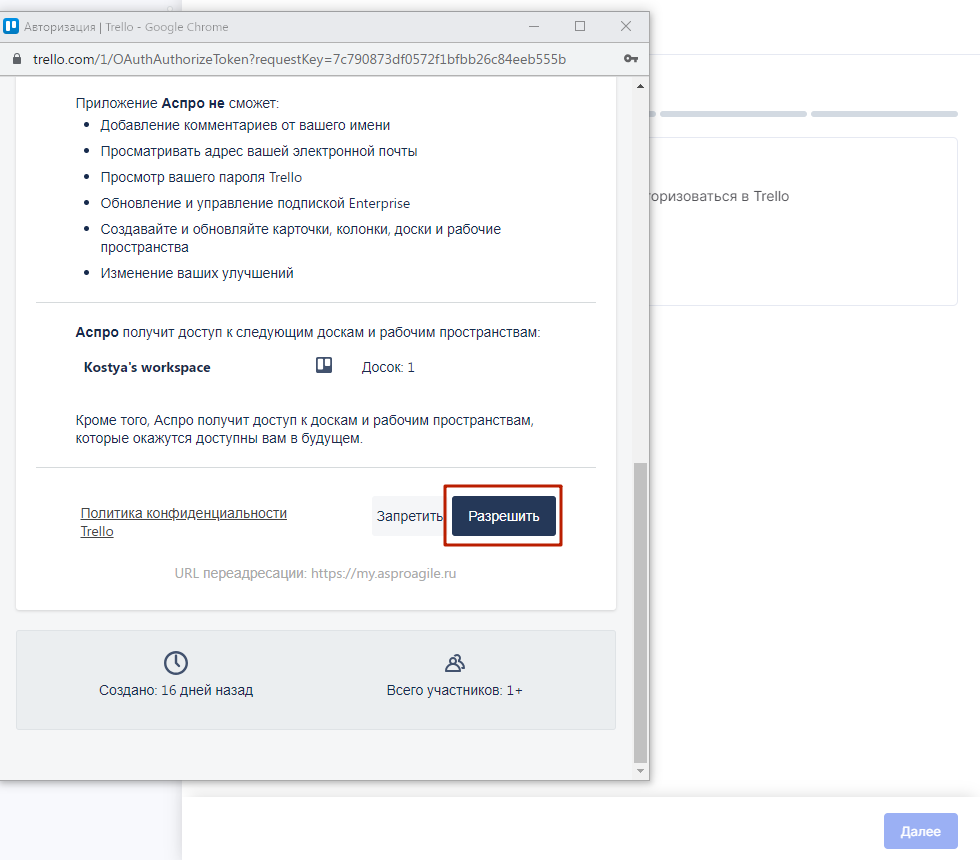
Вы автоматически перейдете к следующему этапу импорта.
2. Теперь выберите доску, данные с которой вы хотите перенести в Аспро.Agile (1). Затем нажмите «Далее» (2).
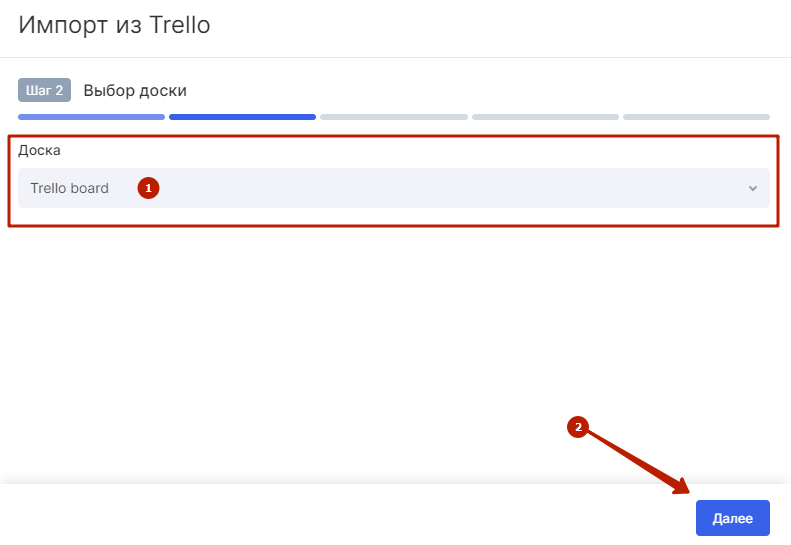
3. Теперь нужно сопоставить статусы задач — колонки на доске.
- Слева — статусы из Trello (1).
- Справа — статусы рабочего процесса, который используется в проекте в Аспро.Agile (2).
Установите соответствие для каждого статуса и нажмите «Далее» (3).
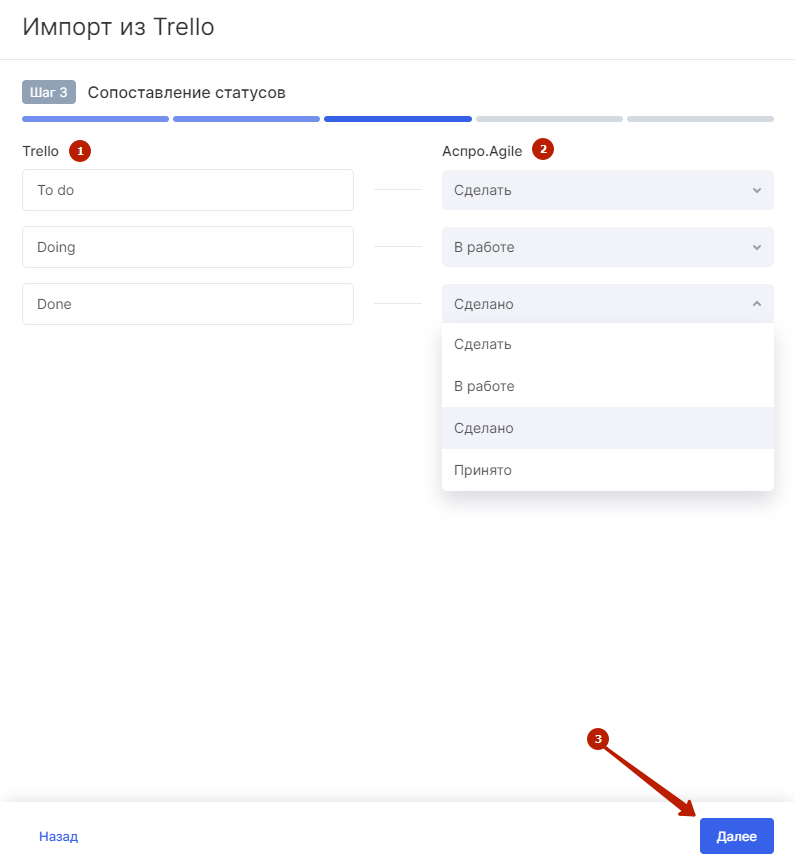
4. На этом этапе сопоставьте пользователей из вашего аккаунта в Trello с участниками команды в Аспро.Agile (1). Снова жмем «Далее» (2).
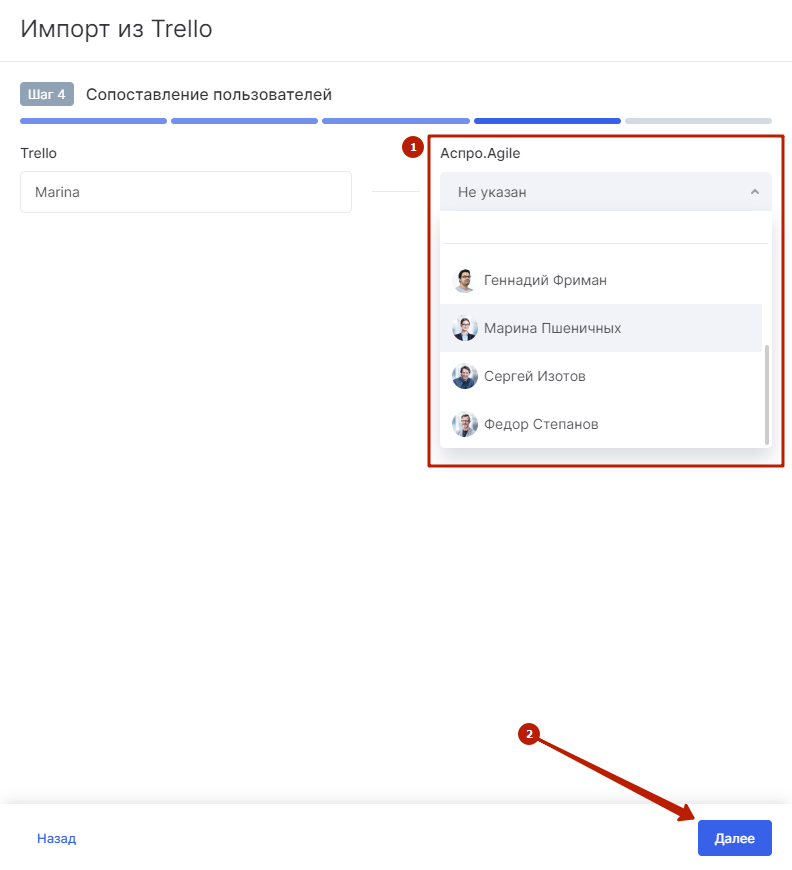
5. На последнем шаге — удостоверьтесь в корректности введенных данных и по нажатию на кнопку переходим непосредственно к импорту.
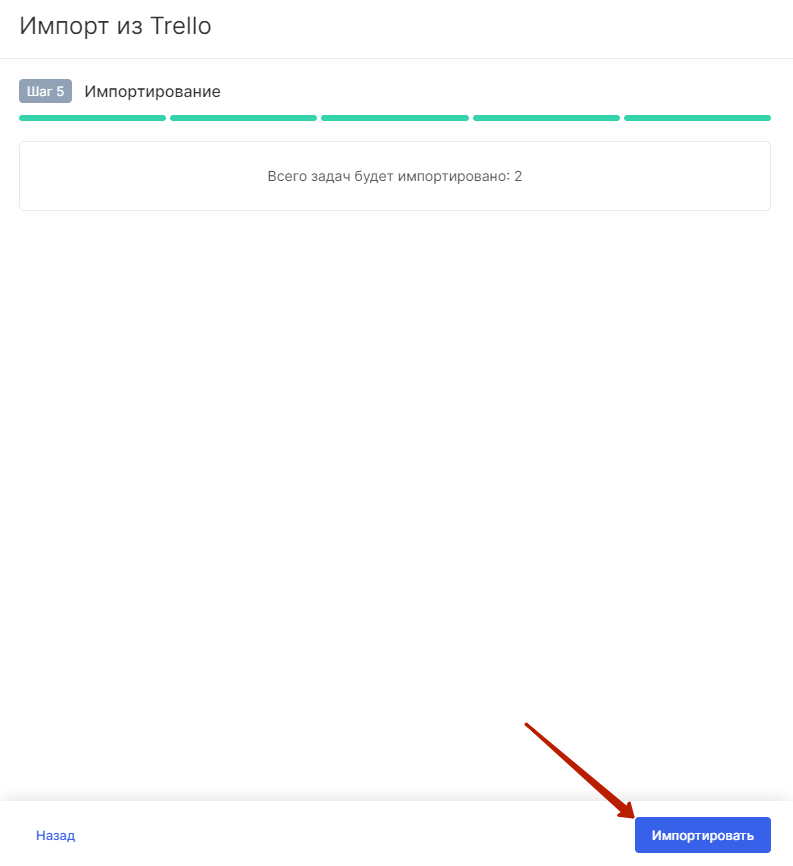
Перенос займет несколько секунд. По завершении процесса система вас уведомит об итогах.
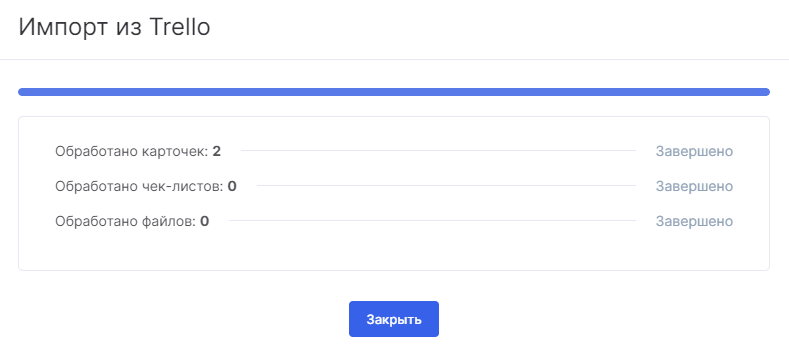
Готово. Задачи, которые мы перенесли из Trello, можно найти в бэклоге.